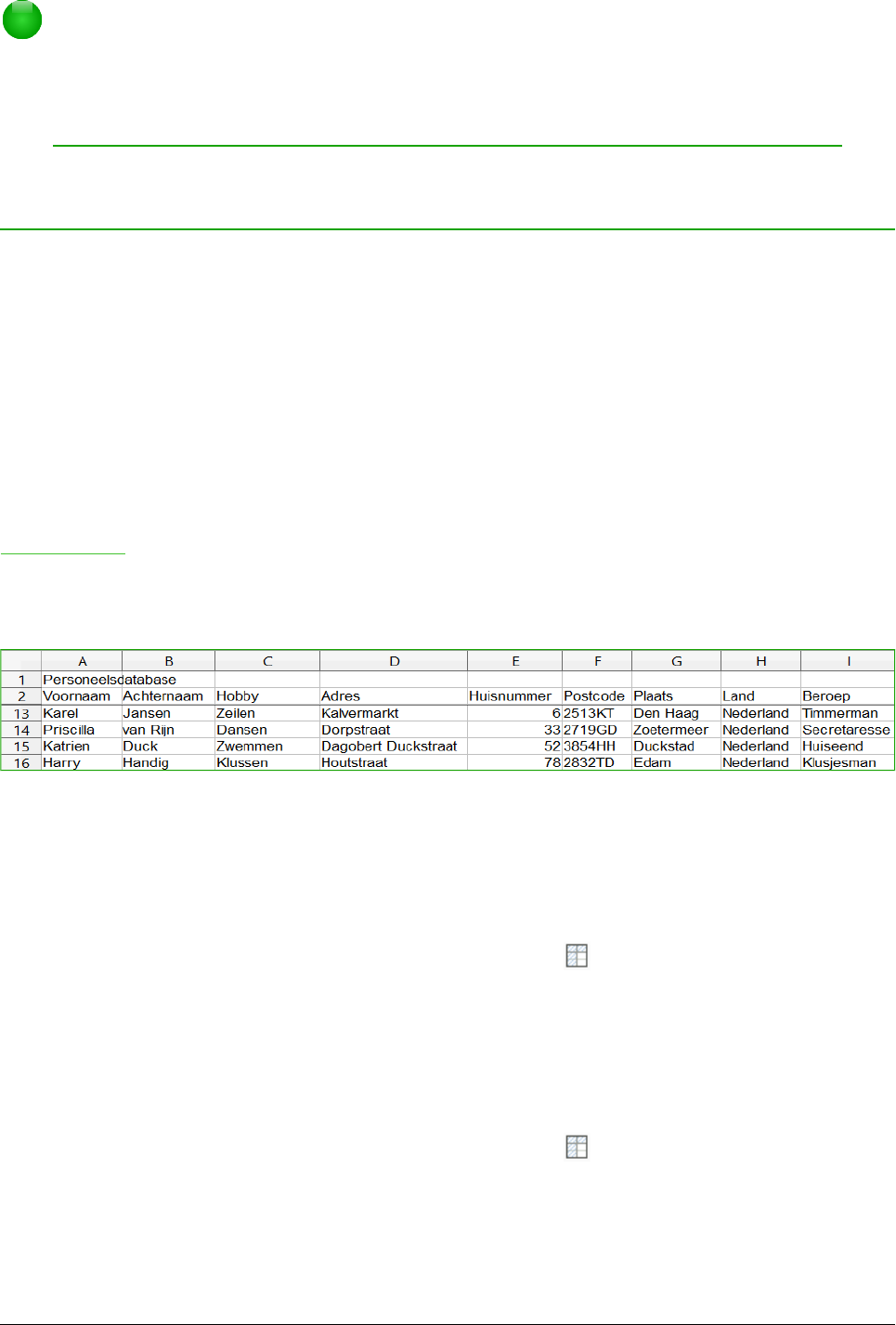Opmerking
Bladnamen moeten beginnen met een letter of een cijfer; andere tekens, zoals spaties
zijn niet toegestaan. Afgezien van het eerste teken van de bladnaam zijn letters, cijfers,
spaties en het onderstrepingsteken toegestaan. Een poging om het blad te hernoemen
met een ongeldige naam zal een foutbericht produceren.
Calc weergeven
De documentweergave wijzigen
Gebruik de functie In-/uitzoomen om meer of minder cellen in het venster weer te geven, wanneer
u aan een werkblad werkt. Voor meer over In- en uitzoomen, zie Hoofdstuk1, Kennismaken met
LibreOffice, in dit boek.
Rijen en kolommen vastzetten
Het vastzetten zet een aantal rijen aan de bovenzijde van het werkblad vast, een aantal kolommen
aan de linkerzijde van het werkblad of beide. De gefixeerde kolommen en rijen blijven dan in beeld
bij het schuiven binnen het blad.
Afbeelding 18 geeft een aantal vastgezette rijen en kolommen weer. De dikkere horizontale lijn
tussen de rijen 2 en 13 en de dikkere verticale lijn tussen de kolommen B en G geven aan dat de
kolommen A tot en met B en de rijden 1 en 2 vastgezet zijn. De rijen 3 tot en met 12 en de
kolommen D tot en met F zijn van de pagina geschoven.
Rijen of kolommen vastzetten
1) Klik op de rijkop onder de rij die u wilt vastzetten of van de kolomkop rechts van de kolom
die u wilt vastzetten.
2) Klik op het pictogram Rijen en kolommen vastzetten op de werkbalk Standaard of ga
naar Beeld op de Menubalk en kies Rijen en kolommen vastzetten. Een dikkere lijn
verschijnt tussen de rijen of kolommen, die aanduidt waar het vastzetten is ingesteld.
Rijen en kolommen vastzetten
1) Klik in de cel direct onder de rij die u wilt vastzetten en direct rechts van de kolom die u wilt
vastzetten.
2) Klik op het pictogram Rijen en kolommen vastzetten op de werkbalk Standaard of ga
naar Beeld op de Menubalk en kies Rijen en kolommen vastzetten. Een dikkere lijn
verschijnt tussen de rijen en kolommen, die aanduidt waar het vastzetten is ingesteld.
28 | Kennismaken met Calc